¿Cómo encontrar la carpeta 'Inicio' en Windows 10? - Tutorial fácil

Windows 10 es de los mejores sistemas para ordenadores que se han creado, esto se debe a que tiene una gran compatibilidad con muchos programas y últimamente se ha vuelto compatible con aplicaciones de teléfonos. Por ejemplo, ahora puedes usar aplicaciones como Messenger, Spotify y el programa de Facebook.
El nuevo sistema de Windows que es el Windows 11, es compatible con absolutamente todas las Apps de celulares que se han creado. Ahora bien, si has tenido la brillante idea de configurar la computadora para que al encenderla se inicien los programas que siempre usas, pero no sabes donde se encuentra la carpeta de inicio, no debes preocuparte. A continuación, te vamos a mostrar varias formas de encontrar la carpeta de iniciación de Windows 10.
- ¿Para qué sirve la Carpeta de inicio de Windows?
- ¿Cuál es el contenido de la carpeta de inicio de Windows?
- ¿La carpeta de inicio varía dependiendo qué Windows tengo?
- ¿Qué otro nombre podría tener la carpeta de Windows?
- ¿Cómo busco esta carpeta dentro de Windows?
- ¿De qué formas puedo acceder a esta carpeta de inicio?
¿Para qué sirve la Carpeta de inicio de Windows?
La carpeta de iniciación de Windows 10 sirve para colocar una extensa lista de programas a los cuales después quieres acceder. Además, desde esta carpeta también puedes buscar otros tipos de programas y también puedes buscar por nombre ciertos tipos de archivos. Por un error en el Windows 10 o por un cierre inesperado, la carpeta de iniciación de Windows 10 puede borrarte los programas que tenías en lista para iniciar.

Esto no quiere decir que la capeta de iniciación se haya borrado del Windows 10. Esta sigue estando dentro del sistema, pero la puerta para acceder a ella se encuentra dentro de las demás carpetas internas del sistema. Para poder recuperarla, es necesario llevar a cabo algunos pasos. Más adelante te mostraremos cómo buscar nuevamente esta carpeta y también cómo colocarla en el menú de inicio.
¿Cuál es el contenido de la carpeta de inicio de Windows?
La carpeta de iniciación de Windows 10 es donde se encuentran los programas que se iniciarán junto con encender la computadora. Además, no hay sólo una carpeta de iniciación, sino que existen dos tipos:
- La carpeta de iniciación del usuario
- La carpeta de iniciación completa
Cada uno de los programas que se encuentren incluidos en alguno de estos dos tipos de carpetas de Windows 10, se van ejecutar cuando el ordenador se encienda. La carpeta de iniciación completa es de los servicios centrales de Windows, y la carpeta de iniciación del usuario tiene dentro los programas extras que el usuario quiere que se inicien al encender la PC.
Cabe destacar, que con el sistema de Windows 10, puedes crear múltiples escritorios y darle distintos usos a cada uno de ellos.
¿La carpeta de inicio varía dependiendo qué Windows tengo?

Por si no sabes, la carpeta de iniciación de Windows cambia de lugar dependiendo de la versión o edición del sistema. Por ejemplo, en las versiones y ediciones de Windows 7, Windows XP, Windows 8 y Windows 8.1, la carpeta de inicio se encontraba casi en el mismo sitio.
Pero en la edición de Windows 10 todas las cosas que traía el sistema internamente, cambiaron un poco. Aunque es cierto que todos estos cambios fueron para bien, también es cierto que tales cambios dejaron un poco desconcertado a múltiples usuarios. Muchos de los usuarios de Windows habían quedado muy satisfechos con el Windows 8 y el 8.1, porque estas dos ediciones tenían las bases el Windows 7 pero con estilo moderno.
¿Qué otro nombre podría tener la carpeta de Windows?
Otro de los nombres que podría tener la carta de iniciación dentro de Windows 10 es “Carpeta global”. Este es el mismo nombre que mencionamos anteriormente. El nombre siempre puede variar dependiendo del idioma en el cual te hayan instalado el Windows 10, ya Microsoft tiene cierto tipo de idioma dependiendo de la zona o el país en el cual vivas.
¿Cómo busco esta carpeta dentro de Windows?
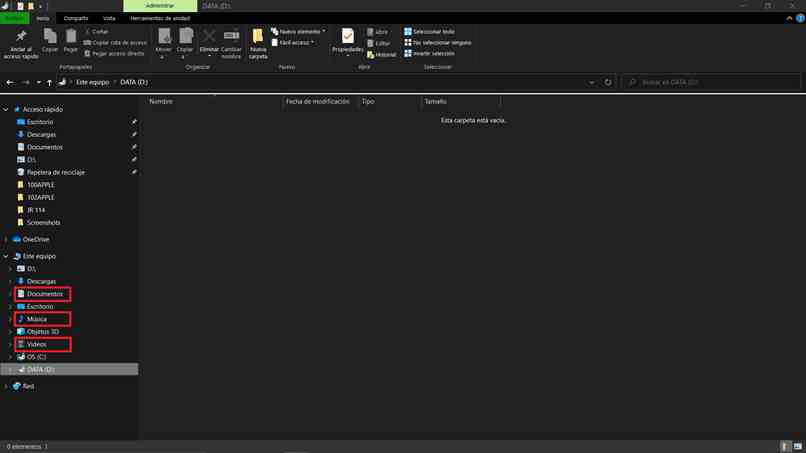
La carpeta de iniciación de Windows, la puedes encontrar en distintos lugares, algunos de estos resultan más sencillos o más directos al buscar la carpeta de iniciación de Windows. Una de las mejores formas de encontrar esta carpeta es utilizando la ventana de comandos de Windows. Aunque también existen otras maneras de encontrar esta carpeta, usar la ventana de comandos es la opción más factible.
Ahora bien, cabe destacar que dentro del Windows 10 existe una manera de activar y desactivar el ahorro energético y a ti te convendría aprender a activar y desactivar esta función.
¿De qué formas puedo acceder a esta carpeta de inicio?
Existen distintas maneras de acceder a la carpeta de iniciación de Windows, como mencionamos anteriormente al usar algunos métodos, puedes ahorrarte ciertos pasos. Pero para que aprendas a usar de mejor forma el sistema operativo Windows 10, a continuación te mostraremos cómo buscar esta carpeta desde el usuario local, en la carpeta para todos los usuarios y abriendo el icono de Windows.
Dentro de la carpeta usuario local
Para abrir la carpeta del usuario local tendrás que dirigirte a “Disco local”. De allí procede a entrar en la carpeta “App data” luego a la carpeta “Roaming” y después a la carpeta “Microsoft”. Estando allí dentro de la carpeta “Microsoft” vas a buscar una carpeta llamada “Menú de inicio” luego una carpeta llamada “Programas” y por último la que dice “Inicio”.
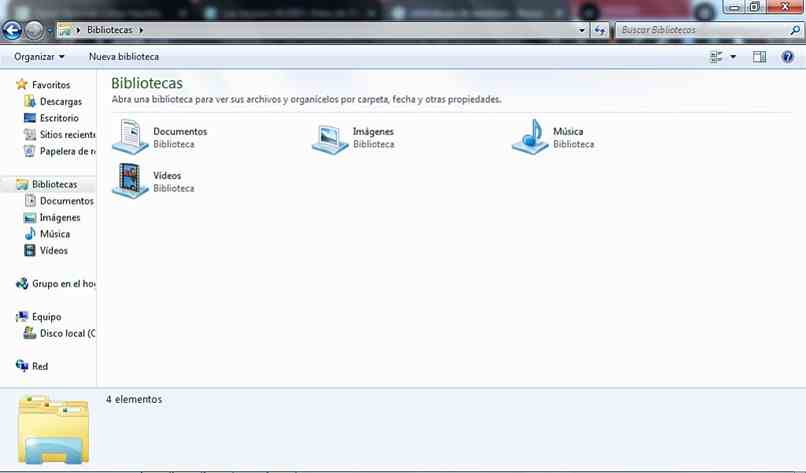
Dentro de esa carpeta llamada “Inicio” tendrás que añadir un acceso directo de todos los programas que quieres que se inicien el encender el ordenador. Ahora bien, estos programas se iniciarán solamente en el usuario en el que actualmente te encuentras ubicado.
Estos cambios no van a afectar a ninguno de los demás usuarios que tengan una cuenta dentro del ordenador. Si aún no sabes cómo utilizar las teclas “CTRL”, “ALT” y “SUPR” es necesario que aprendas a usar el comando, ya que este es de mucha utilidad cuando la PC “No responde” o cuando se queda trabada.
En la carpeta para todos los usuarios
No existe una forma de acceder a la carpeta de todos los usuarios, pero existe una forma individual de acceder a la carpeta de inicio de cada uno de los usuarios del ordenador. Para ello, tienes que hacer uso de la esta dirección “C:\Users\” “Kevin\AppData\” “Roaming\Microsoft\” “Windows\Start Menu” “\Programs\Startup”. En donde aparece el nombre de usuario “Kevin”, tendrás que colocar el nombre de usuario al cual quieres acceder.
Llevando a cabo este proceso, podrás acceder a la carpeta de iniciación de otro usuario sin ningún tipo de problemas. Una vez que te encuentres en la carpeta de inicio, solo tendrás que añadir los accesos directos de todos los programas que quieres que se le inicien al otro usuario cuando encienda la PC.
Abrir el ícono que representa Windows

Para acceder a la carpeta de iniciación de Windows 10 haciendo uso de la tecla que tiene el símbolo de Windows, tienes que mantenerla presionada y luego pulsar la tecla “R”. De inmediato, te debería aparecer la “Ventana de Comandos”, con la ventana de comandos no tendrás que llevar acabo tantos procesos, solo tienes que colocar el comando “Shell:startup”.
Después, pulsa en “Aceptar” y verás cómo se abre rápidamente la carpeta de iniciación de Windows 10. En caso de que tu PC no te permita ejecutar comandos dentro de la “Ventana de comandos” tendrás que buscar información dentro de la página de Soporte de Microsoft.